3 skuteczne pomoce, które pomogą Ci wyjść z sytuacji opóźnień audio
W dzisiejszych czasach, aby nie nudzić się w obecnej sytuacji, uwielbiamy oglądać filmy, aby zabić czas. Niezależnie od gatunku, nadal go oglądamy, aby nie nudzić się w naszym domu. W rzeczywistości większość z nas już doświadcza niezsynchronizowanego dźwięku i obrazu, co może być bardzo irytujące, prawda? Ale dzisiaj obiecujemy Ci, że już nigdy go nie spotkasz. Ponieważ w tym artykule przedstawiamy rozwiązania dotyczące jak naprawić opóźnienie dźwięku na swoim filmie i ustal, jaki jest tego powód.
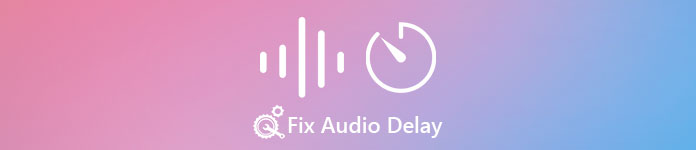
Część 1. Co to jest opóźnienie dźwięku?
Opóźnienie dźwięku naprawdę dzieje się w różnych sytuacjach, niezależnie od tego, czy jest to online, czy offline. Istnieje wiele różnych czynników powodujących opóźnienie w dźwięku. Świetny przykład znajduje się na poniższej liście. Przeczytaj go dokładnie, aby dowiedzieć się, co może być przyczyną.
◆ Wideo przed przesłaniem na stronę internetową lub platformy zostało już uszkodzone, co spowoduje brak synchronizacji dźwięku i obrazu.
◆ Proces pobierania pliku został przerwany lub niekompletny, co może spowodować utratę lub opóźnienie pliku audio i wideo.
◆ Awaria oprogramowania do edycji. Może to być powodem, jeśli nagrywasz dźwięk i wideo osobno i łączysz je razem.
Inne możliwe przyczyny opóźnienia mają miejsce w tej sytuacji:
◆ Jeśli opóźnienie pojawia się podczas oglądania telewizji, należy się spodziewać, że jest to spowodowane złym zasięgiem sieci między kablem, satelitą lub anteną.
◆ Opóźnienia zdarzają się online, zwłaszcza jeśli wideo jest ustawione na 4k lub 1080 px, ponieważ ta jakość będzie wymagała dużo czasu na załadowanie w porównaniu z dźwiękiem i odwrotnie.
A teraz, gdy znamy przyczyny, możemy to naprawić, czytając poniższy tekst. Jednak pozostałe 2 powody nie mogą zostać naprawione przez poniższe oprogramowanie. Możemy jednak zasugerować, że jeśli obraz i dźwięk nie są zsynchronizowane online, musimy obniżyć jakość, aby załadować się lepiej, lub po prostu znaleźć inny lepszy internet. A jeśli Twój problem dotyczy telewizji, musisz skontaktować się z dostawcą kanału, aby natychmiast go sprawdzić i naprawić. Przejdźmy teraz do 3 najlepszych rozwiązań poniżej.
Część 2. Najlepsze rozwiązania 3 dotyczące naprawy opóźnienia dźwięku
1. Użyj konwertera wideo Ultimate
Jeśli szukasz najlepszego rozwiązania, to musi być ono pierwsze na naszej liście. Ponieważ to oprogramowanie może łatwo zsynchronizować dźwięk i wideo w ciągu 3 minut, Video Converter Ultimate. To oprogramowanie jest w zasadzie między platformami, nawet jeśli używasz komputera Mac lub PC, możesz je pobrać. Ponadto najlepszą rzeczą w tym narzędziu jest to, że wszystkie zaawansowane funkcje edycji na PC są dostępne na Macu i odwrotnie. Jego wydajność już dała użytkownikowi zachwyt i stał się najpopularniejszym wyborem dla początkujących i profesjonalistów. Mało tego, to narzędzie obsługuje szybki proces, więc nie będziesz tracić czasu. Mając to na uwadze, przejdźmy dalej jak naprawić opóźnienie dźwięku skutecznie, wykonując poniższe czynności.
Kroki, jak naprawić opóźnienie w konwerterze wideo Ultimate:
Krok 1. Jeśli używasz tego narzędzia po raz pierwszy, musisz je najpierw pobrać. Po zakończeniu pobierania zainstaluj go, skonfiguruj i kliknij Zacząć teraz kontynuować.
Darmowe pobieranieW systemie Windows 7 lub nowszymBezpieczne pobieranie
Darmowe pobieranieW przypadku systemu MacOS 10.7 lub nowszegoBezpieczne pobieranie
Krok 2. Po uruchomieniu oprogramowania przejdź do Przybornik a pod nim jest Synchronizacja dźwięku następnie naciśnij go.
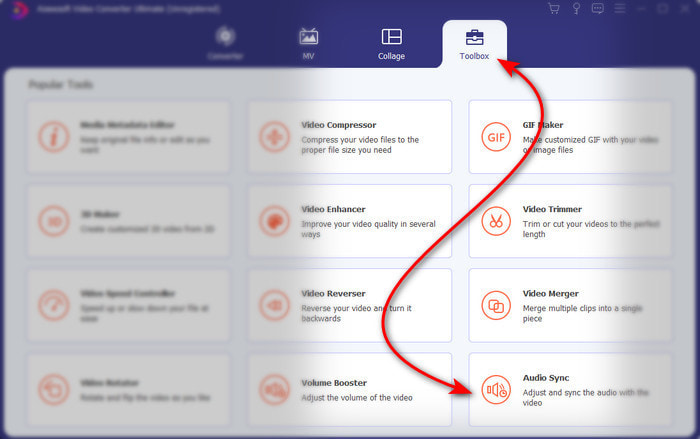
Krok 3. Naciśnij przycisk +, aby dodać plik, który chcesz zsynchronizować, a następnie pojawi się folder. Jeśli już znalazłeś wideo, kliknij otwarty Następny.
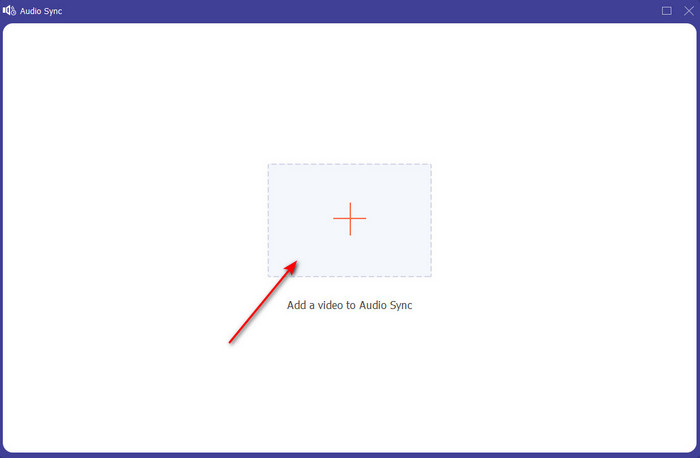
Krok 4. Pojawi się taki interfejs i teraz jest odpowiednia pora, aby przenieść suwak opóźnienia aby zsynchronizować. Jeśli dźwięk i obraz są teraz zsynchronizowane, kliknij Eksport aby zapisać plik.
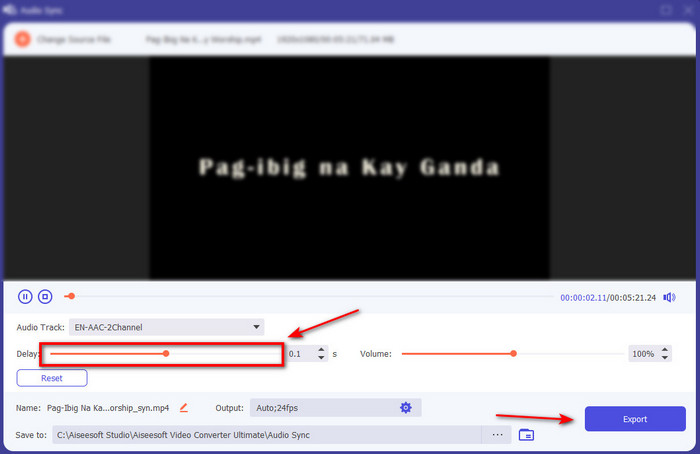
Krok 5. Po zakończeniu procesu pojawi się eksplorator plików z plikiem. Kliknij plik, aby obejrzeć i cieszyć się magią, którą stworzyłeś wcześniej dzięki temu oprogramowaniu.
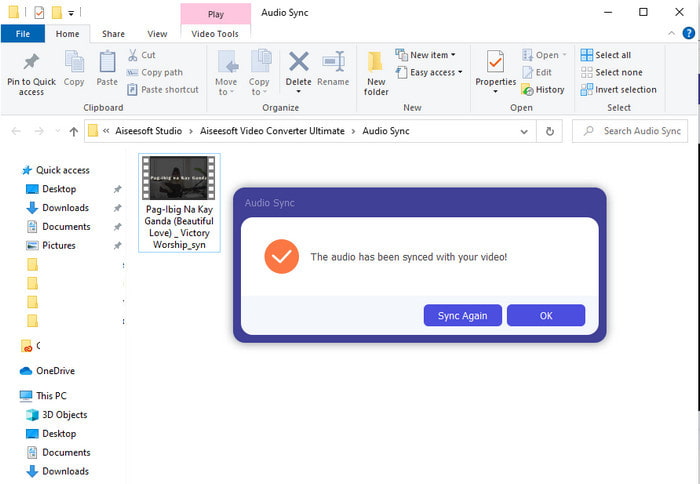
2. Użyj Avidemux
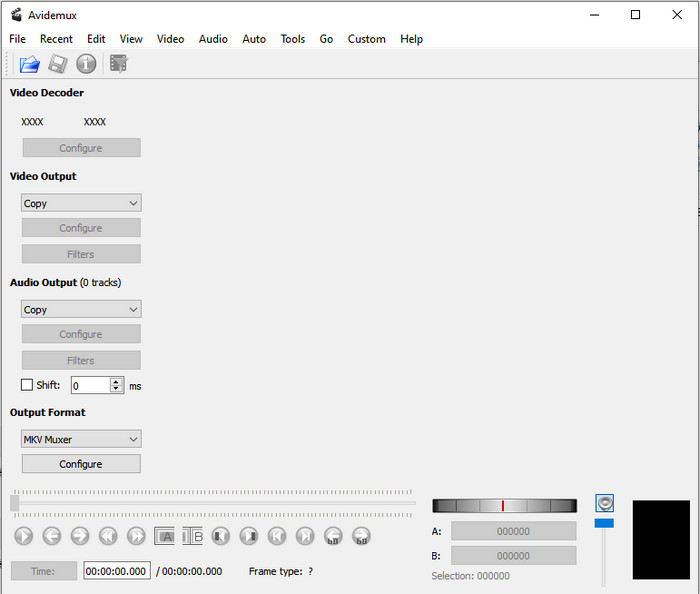
To oprogramowanie może pomóc w naprawie opóźnienie dźwięku napotkałeś. Jest również dostępny na wszystkich różnych platformach, z których obecnie korzystasz. Tak więc, jeśli używasz tego narzędzia na PC i przenosisz na Maca, nadal możesz używać go jako osobistego edytora. Jednak niektóre funkcje na komputerze PC nie są dostępne na komputerach Mac lub Linux. Ponadto, jeśli masz zamiar tego użyć, spodziewaj się pewnych trudności. Ponieważ inne funkcje tego narzędzia mogą w jakiś sposób wprowadzić w błąd. Więc teraz, jeśli chcesz spróbować naprawić opóźnienia, których doświadczasz w swoim filmie, postępuj zgodnie z instrukcjami, które uprościliśmy. Aby użytkownicy tacy jak Ty łatwo go śledzili.
Jak zsynchronizować dźwięk i wideo na Avidemux:
Krok 1. Najpierw pobierz oprogramowanie na główną stronę internetową. Uruchom go, a następnie kliknij Plik a następny jest otwarty aby wybrać wideo w folderze.
Krok 2. Kliknij pole Zmiana aby zmiana została zastosowana automatycznie. Następnie dodaj żądaną wartość ms. Sugerujemy, aby zacząć od - lub + 200, a jeśli dźwięk i obraz nadal nie są zsynchronizowane, zmień numer.
Krok 3. A teraz wideo i dźwięk są zsynchronizowane, teraz jest właściwy czas, aby je wyeksportować, klikając Zapisać przycisk.
3. Użyj konwertera online
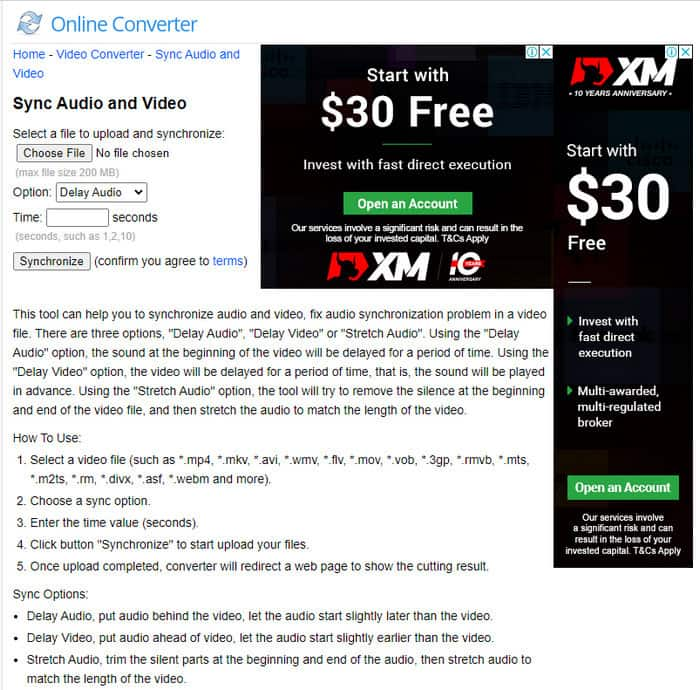
Jeśli nie chcesz pobierać oprogramowania, musisz spróbować tego użyć Konwerter online dostępne w sieci. Ponieważ jego interfejs jest bardzo prosty do zrozumienia i łatwy w użyciu dla każdego, kto ma stabilny internet. Jednak to narzędzie nie jest najlepszym wyborem, jeśli nie masz połączenia z Internetem, ponieważ jest od niego zależne. Więc teraz, jeśli chcesz się uczyć dalej jak naprawić opóźnienie dźwięku z Konwerter online następnie wykonaj wskazane czynności.
Jak naprawić opóźnienia audio i wideo za pomocą konwertera online:
Krok 1. Poszukaj oficjalnej strony internetowej konwertera online. Po otwarciu strony internetowej kliknij Wybierz plik aby wstawić opóźnienie pliku wideo i audio.
Krok 2. Na Opcja możesz wybrać, czy naprawić opóźnienie dźwięku lub wideo. Następnie ustaw Czas na pudełku.
Krok 3. Kliknij Synchronizować i poczekaj na zakończenie procesu, a następnie kliknij Pobierz teraz, aby zapisać zsynchronizowane wideo, które zrobiłeś.
Część 3. Często zadawane pytania dotyczące naprawiania opóźnienia dźwięku
Czy mogę użyć programu Premiere pro, aby naprawić opóźnienie dźwięku?
Absolutnie tak, możesz użyć najbardziej znanego edytora opracowanego przez Adobe. Jeśli więc nie masz pomysłu, jak to zrobić, kliknij ten link, aby otworzyć nową witrynę naprawić opóźnienie dźwięku w premierze pro.
Jak prawidłowo połączyć audio i wideo, aby uniknąć opóźnień?
Szukanie odpowiedniego oprogramowania do prawidłowego łączenia może być nieco trudne. Możemy jednak ułatwić Ci wyszukiwanie, gdy się gromadzimy 4 różne sposoby na dodanie dowolnej ścieżki dźwiękowej do wideo z łatwością.
Czy kompresja wideo może prowadzić do opóźnienia dźwięku?
Na razie, jeśli spróbujesz skompresować wideo, nigdy nie wpłynie to na dźwięk ani nie będzie miało opóźnienia. Ponieważ kompresja jest sposobem na zmniejszenie rozmiaru pliku multimedialnego i nie niszczenie go. Tak więc, jeśli szukasz kompresora wideo, który jest bezpieczny i zabezpieczony, kliknij ten link, aby dowiedzieć się, jakie są 7 sposobów kompresji wideo.
Wniosek
A teraz, gdy wiemy, jakie są różne powody tego opóźnienie dźwięku nadszedł czas, aby to naprawić za pomocą narzędzia podanego powyżej. Chociaż wszystkie narzędzia mają tę samą funkcję, istnieje jedno narzędzie, które wyróżnia się spośród pozostałych 3 przedstawionych, a mianowicie Video Converter Ultimate. To fenomenalne narzędzie zostało już wykorzystane przez milion użytkowników i już im pomogło. A teraz, jeśli chcesz doświadczyć ulgi w swoim problemie, pobierz to narzędzie już teraz.



 Video Converter Ultimate
Video Converter Ultimate Nagrywarka ekranu
Nagrywarka ekranu


